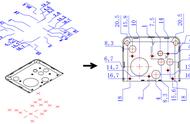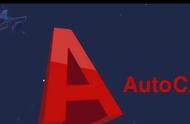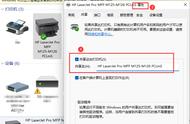B其次,进行客户机的设置:
客户机就是局域网中的那些本身没有连接打印机,需要连接主机打印机,要共享主机打印机的计算机。
在客户机上要做的事情就是,添加打印机,通过网络查找主机的计算机名,连接该主机名下的打印机,安装和客户机操作系统位数匹配的打印机驱动,设为默认打印机,测试是否可以正常打印,如果正常就收工。
经过主机和客户机的一番设置,局域网共享打印机就设置成功了,
一次设置好后长期有效,设置好后就不要乱动打印机设置了。
无论是主机还是客户机,重装系统之后,按照上面步骤重新设置共享打印机。
2,最棘手的问题是要做到打印机的驱动一定要和计算机操作系统的位数相匹配,才能是安装到位,正常打印。这里面涉及到操作系统和打印机驱动软件的位数问题,出现的情况有:
■最简单的情况:
局域网中所有计算机操作系统位数相同,都是32位或者都是64位的操作系统。
这种条件下,实施打印机共享最简单了,首先在主机安装好打印机驱动,开了打印机的共享,其次,到其它计算机上通过网络查找到主机名,连接名下的打印机,按照提示安装驱动,检查一下是否设置成为默认打印机,收工。
我这里实地验证成功的情况有:
安装了32位的Win 7 和WinXP操作系统计算机之间共享打印机,比较容易实现,新手也易于掌握。
■而打印机共享,较为复杂的情况就是:
局域网里的各种版本,各种位数的操作系统的计算机混合着,这些计算机之间要共享打印机,着实令人头痛。
在这样的局域网中共享打印机,一般是把打印机安装在64位操作系统的计算机上,让32位操作系统的计算机去连接64位操作系统的计算机,去共享它的打印机。(因为64位操作系统兼容32位操作系统的软件)。
但是,要在客户机上安装好打印机驱动稍微麻烦一些,却需要费心费力地操作,出现的情况是,很难直接问64位的主机讨要到32位的驱动,供客户机自动安装好。[捂脸]
通过学习和实践,找到的解决的办法是:
先在32位的客户机上安装一次32位的和主机上的打印机型号对应的打印机驱动,再添加打印机,通过网络,查找到64位主机共享出的打印机,连接,设为默认打印机,并且测试(打印测试页)直至成功。
我这里实地验证成功的情况有:
32位的Win 7 去连接64位的操作系统(如Win 7 64位版/Win10 64位版 /Win11 只有64位版)计算机共享出来的打印机,经过努力实现了。
三、设置共享打印机的实际操作技能和步骤一)首先进行主机的操作:主机就是连接着打印机的计算机,我们要做的事就是在主机上安装好打印机的驱动,确保在打印机在主机这里打印正常,(可以打印测试页,测试下)然后把这台打印机——开启共享,供其他计算机连接。
具体操作:
Step 1,首先准备好打印机的正确的驱动软件。
一般是记下打印机的准确型号,前往打印机官方网站,取得官方的打印机驱动,这个驱动包应该是最安全,文件也不会缺失的。
也可以去第三方网站,比较可靠的有“打印机驱动网”,它的网站的logo是纯文字的,红色的汉字的那个。到该网站下载到精简版的打印机驱动,我们单击右键,把驱动包解压到同名文件夹,会看到其中包含32位和64位的打印机驱动,这个文件包也可用来安装打印机驱动。
Step 2,安装打印机并且设为共享打印机。
此时要连接好打印机并且打开打印机,通上电。
具体来说:
A就是把打印机的电源线插到插排上接通电源,把打印机的数据线连接到计算机USB口,确保连接正确,
B并且一定要打开打印机上的power开关,给打印机通上电啊,不然无法操作。
1),安装好打印机的驱动。
安装打印机驱动步骤,Win 7/Win10/Win11 操作步骤原理相同,但是界面不一样。
安装打印机的驱动的方法也是多种多样,最简单的,那就是打开打印机之后,再打开打印机的官方驱动软件,按照软件开启的安装向导提示操作,直至打印机安装成功。在安装过程中,记得打一张测试页,来检查打印机是否安装成功。
2)开启或者检查该打印机共享功能是否启用的操作:
我们从快捷通道出发:
A在桌面按下快捷键“Win徽标键 字母R”,在出现的“运行输入窗”口输入“control”,按回车,打开计算机的“控制面板”。

B在“控制面板”上找到并且点击“查看设备和打印机”,打开新的窗口。

C在出现的“设备和打印机”窗口中找到安装好的打印机,在该打印机的图标上,单击右键,选择“打印机属性”,打开,切换到“共享”选项卡。

D,在此,勾选“共享这台打印机”和下面的选项,开启打印机共享的功能。